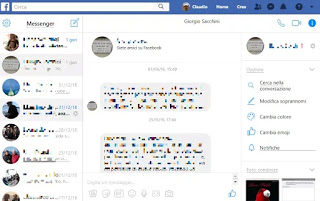 De meeste online activiteiten worden ergens voor het nageslacht bewaard en Facebook vormt hierop zeker geen uitzondering. Niet alleen kunnen alle berichten en geschreven commentaren worden gevonden en teruggehaald, maar zelfs chatgesprekken kunnen worden herlezen en indien nodig ook worden gedownload. Zelfs als Facebook geen sectie op zijn site of app heeft met de officiële chatgeschiedenis, zijn er toch eenvoudige manieren om alle verzonden en ontvangen berichten terug te vinden die Facebook automatisch bewaart, tenzij ze handmatig zijn verwijderd. Facebook chats kunnen worden gelezen via de Messenger app of via de Facebook site zelf. U kunt ook alle opgeslagen Facebook-berichten vinden, zelfs als ze verborgen zijn in een ander menu, en ook de geschiedenis van berichten van mensen die niet op onze vriendenlijst staan.
De meeste online activiteiten worden ergens voor het nageslacht bewaard en Facebook vormt hierop zeker geen uitzondering. Niet alleen kunnen alle berichten en geschreven commentaren worden gevonden en teruggehaald, maar zelfs chatgesprekken kunnen worden herlezen en indien nodig ook worden gedownload. Zelfs als Facebook geen sectie op zijn site of app heeft met de officiële chatgeschiedenis, zijn er toch eenvoudige manieren om alle verzonden en ontvangen berichten terug te vinden die Facebook automatisch bewaart, tenzij ze handmatig zijn verwijderd. Facebook chats kunnen worden gelezen via de Messenger app of via de Facebook site zelf. U kunt ook alle opgeslagen Facebook-berichten vinden, zelfs als ze verborgen zijn in een ander menu, en ook de geschiedenis van berichten van mensen die niet op onze vriendenlijst staan.
Laten we dan eens kijken hoe we alle berichten in de chatgeschiedenis van Facebook en Messenger kunnen vinden, zoals het verwijderen van afzonderlijke chats en ook hoe we alle gesprekken op een pc kunnen opslaan.
Index
Artikelindex
- Facebook chatgeschiedenis vanaf PC
- Berichten op Messenger vinden vanaf een smartphone of tablet
- Verwijder berichten op Messenger en Facebook
Zie de Facebook chat geschiedenis vanaf uw PC
Er zijn twee manieren om alle gesprekken van de Facebook chat te zien, zelfs de oudere:
1) Op de Facebook site geopend door PC, door te klikken op de bericht knop aan de rechterbovenkant. Selecteer het gesprek om het te openen en scroll dan op en neer om alle verzonden en ontvangen berichten te zien. Aan de onderkant van de lijst met gesprekken kunt u vervolgens op de link “iedereen zien op Messenger” die de webpagina www.facebook.com/messages opent, met de volledige lijst van alle gesprekken met vrienden of niet.
Aan de linkerkant kunt u op de tandwielknop drukken om verschillende secties van berichten te kunnen openen, waaronder: Gearchiveerde gesprekken, die zijn gearchiveerd om ze te verwijderen uit de hoofdlijst, Ongelezen gesprekken om alle berichten te vinden die nooit zijn bekeken en dan ook Berichtverzoeken, dat is een lijst van alle gebruikers die ons hebben geschreven zonder onze vrienden te zijn. Deze berichten zijn altijd een verrassing om naar te kijken omdat Facebook nooit een melding geeft van deze verzoeken, dus we vergeten vaak van hun bestaan. In de lijst van de verschillende Facebook chatrooms, kunt u de oude verzonden en ontvangen berichten vinden met behulp van de zoekbalk linksboven.
2) op de PC is het ook mogelijk om toegang te krijgen tot de Facebook chat geschiedenis ook door naar de Messenger.com site te gaan, die identiek is aan de Facebook berichten pagina.
Zie de Facebook Chat Geschiedenis vanaf uw Tablet of smartphone met behulp van de Messenger app
Zoals we al jaren weten, staat de belangrijkste Facebook app het chatten met vrienden niet meer toe. Om privéberichten in de chat te versturen, moet u de Messenger-app op iPhone en Android installeren. Vanuit de applicatie kunt u naar beneden scrollen door terug te gaan in de tijd totdat u de chat vindt die u zocht.
Om dit eerst te doen, kunt u de zoekbalk bovenaan de hoofdpagina van Messenger gebruiken (degene die al uw gesprekken weergeeft) u kunt de hele geschiedenis doorzoeken om elk bericht te vinden.
Als u de app Messenger Lite gebruikt, kunt u in chronologische volgorde door de gesprekken bladeren, zelfs naar de laatste gaan, maar u kunt de zoekbalk niet gebruiken.
Hoe download je alle geschiedenis van Facebook-chat op pc
Als u een daadwerkelijke kopie van de Facebook-geschiedenislogboeken wilt downloaden, moet u een computer gebruiken en de Facebook.com-site openen. Vanaf hier kunt u op de kleine pijl rechtsboven in het hoofdmenu om de instellingen te openen van het drop-down menu. Aan de linkerkant, druk op omhoog Uw informatie over Facebook en vervolgens, in het centrale deel van de pagina, druk op omhoog Download uw informatie.
In de lijst van alle gegevens, die u kunt downloaden, deselecteer alles behalve Berichten, dat is de hele Messenger chat geschiedenis. Na het geven van de bevestiging, wacht op de ontvangst van de e-mail die de link toont om alle berichten te downloaden op de PC in de vorm van een ZIP-bestand uit te pakken in een map.
Verwijder Messenger-geschiedenis berichten en Facebook chats
Om hele chats in Messenger van uw smartphone te verwijderen, kunt u elk gesprek naar links vegen om de knop prullenbak weer te geven die het permanent wist. Als je in plaats daarvan op de knop met drie lijnen drukt, kun je ervoor kiezen om het gesprek te verbergen met de functie die het gesprek opslaat. U kunt dan voorkomen dat een persoon andere berichten schrijft door het gesprek te openen en vervolgens op de knop I te tikken. In het menu dat verschijnt, drukt u op Blokkeren.
Op de PC kunnen gesprekken worden geannuleerd of gearchiveerd door de muis te bewegen over de naam van de persoon met wie zij berichten hebben uitgewisseld en vervolgens op het tandwieltje te drukken dat ernaast verschijnt. Vanuit dit menu kunt u de chat archiveren of annuleren, de persoon blokkeren om geen berichten meer te ontvangen of meldingen uit te schakelen.
LEES OOK: Herstel van verwijderde Facebook-berichten en chat- en Messenger-gesprekken